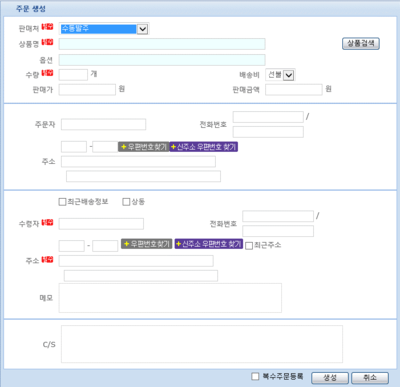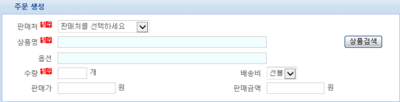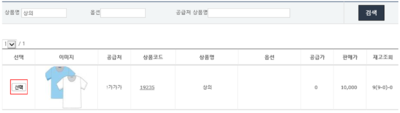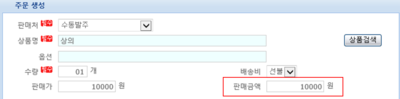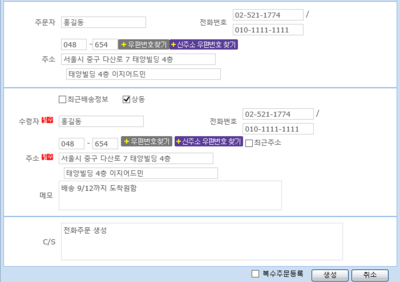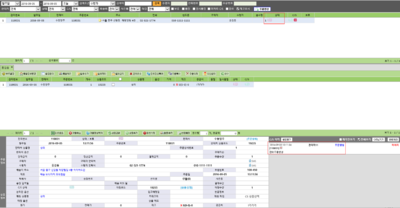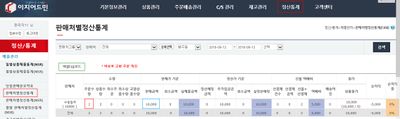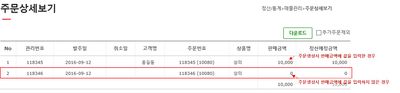개요
CS창에서 바로 주문을 만들어 처리할 수 있습니다. 판매처(G마켓, 11번가 등)에서 고객이 상품을 주문하지 않고, 매장방문 및 유선통화로 상품을 구매했을 경우
주문을 CS창에 개별로 등록하여 주문처리 및 판매내역을 남길 때 사용합니다.
step 1. 주문생성하기
이지어드민 > C/S관리 > C/S창 우측상단
1. 주문생성을 클릭합니다.
|
|
|
3. 판매처를 선택합니다.
4. 상품명에 내용을 기입하기 위해 상품검색을 클릭합니다.
|
|
|
5. 상품명에서 주문생성에 등록할 상품을 검색해줍니다.
6. 상품이 하단에 검색되면 선택을 클릭해줍니다.
|
|
|
7. 상품명에 선택한 상품이 올바르게 입력되었는지 확인합니다.
8. 수량에 주문수량을 입력합니다.
9. 판매금액에 실제 상품이 판매된 금액을 입력합니다.
- 판매금액 입력 유,무에 따라 정산/통계에서 매출정산 유,무도 달라집니다.
|
|
|
10. 고객정보를 모두 입력해줍니다.
- 주문자 정보는 선택입력사항이나, 수령자 정보는 필수로 입력해줍니다.
- 송장출력시 수령자에 입력된 정보로 출력됩니다.
11. C/S에 고객특이사항([예]전화주문생성)을 기록합니다.
12. 생성을 클릭합니다.
|
|
| 항목 |
설명
|
| 최근배송정보 |
체크시 최근에 주문생성하였던 수령자정보가 자동으로 불러와집니다.
|
| 상동 |
체크시 주문자 정보에 입력한 값과 동일하게 수령자정보가 입력됩니다.
|
| 최근주소 |
체크시 최근에 주문생성하였던 주소만 자동으로 불러와집니다.
|
| 복수주문등록 |
체크시 수령자정보 저장되어 다음번 주문생성시 수령자정보가 자동으로 불러와집니다.
|
| 고정배송지 |
특정 판매처의 주문이 하나의 배송지를 갖고있는 경우(예]물류대행창고) 고정배송지를 사용할 수 있습니다.
|
|
12. C/S 창에 방금 생성한 주문을 검색하면 확인할 수 있습니다.
- 생성한 주문은 접수상태입니다.
- C/S이력에 주문생성 이력이 남습니다.
|
|
step 2. 정산/통계에서 주문생성 매출 확인하기
이지어드민 > 정산/통계 > 판매처별정산통계
1. 주문생성한 2개의 주문이 판매처별정산통계에서 어떻게 보이는지 확인합니다.
- 정산/통계 주문수량 2개 = 주문생성시 판매금액에 10,000원을 입력한 주문 1개
- + 주문생성시 판매금액에 0원을 입력한 주문 1개
|
2. 자세한 주문정보를 보기위해 주문수량 숫자(2)를 클릭합니다.
|
|
|
2. 주문생성시에 판매금액 입력 유,무에 따라 정산/통계에 매출로 반영, 미반영이 결정됩니다.
- 주문생성한 주문을 매출로 보고싶을 경우 판매금액에 값을 입력해줘야 하며,
- 주문생성한 주문을 매출로 보고싶지 않을 경우 판매금액에 값을 0으로 변경해주면 됩니다.
|
|
관련 FAQ